佳能R5R6色彩还原及C-LOG3电影外观LUTs预设包 介绍
佳能R5R6色彩还原及C-LOG3电影外观LUTs预设包 这是一套由Christian Maté Grab出品的为新款佳能 R5 和佳能 R6制作的还原LUT和C-Log/C-log3电影外观LUT,非常值得学习与借鉴,收藏备用!
The new Canon EOS R5 just has been released. Beautiful 8K Video, 4K 120 FPS, 8 stops of IBIS, a stunning 45 MP Sensor and many more stunning features open up endless possibilities for filmmakers & photographers around the world. Since I worked with the Canon 5D Mark IV and the EOS R for a long time I just created 8 individually crafted cinematic Looks for the new Canon R5 and Canon R6 Mirrorless Cameras.
新款佳能EOS R5刚刚发布。精美的 8K 视频、4K 120 FPS、8 档 IBIS、令人惊叹的 45 MP 传感器以及更多令人惊叹的功能为世界各地的电影制作人和摄影师带来了无限的可能性。由于我与佳能 5D Mark IV 和 EOS R 合作了很长时间,因此我刚刚为新款佳能 R5 和佳能 R6 无反光镜相机创建了 8 个单独制作的电影外观。
What’s inside? 里面是什么?
- 8 Cinematic LUTs for C-Log (.cube files)
8 个用于 C-Log 的电影 LUT(.cube 文件) - 8 Finishing LUTs for rec.709 (.cube files)
8 个整理 rec.709 的 LUT(.cube 文件) - 10 Cinematic LUTs for C-Log3 (BT.709) made for monitoring and grading your footage that has been shot overexposed (+1 to +2 stops)
10 个用于 C-Log3 (BT.709) 的电影 LUT,用于监控和分级拍摄曝光过度的素材(+1 至 +2 级) - Compatible with Adobe Premiere, Final Cut X, DaVinci Resolve, Photoshop, and any other software that utilizes 3D LUTs
与 Adobe Premiere、Final Cut X、DaVinci Resolve、Photoshop 以及任何其他使用 3D LUT 的软件兼容
These LUTs will help you to get the most out of the 12-bit / 10-bit Video (but also work with compressed codecs) and convert your footage into cinematic and eye-pleasing visuals. No matter if you are using C-Log (Canon Log), C-Log3, Cinestyle or a custom profile like James Millers Neutral – The 3D LUTs in this Pack work perfectly with several Picture Profiles and settings. Make sure to overexpose 1 Stop if you are shooting in C-Log and at least +1 / +2 stops on C-Log3 to get the most out of your footage!
这些 LUT 将帮助您充分利用 12 位/10 位视频(但也可与压缩编解码器配合使用),并将您的素材转换为电影般且赏心悦目的视觉效果。无论您使用的是 C-Log (Canon Log)、C-Log3、Cinestyle 还是 James Millers Neutral 等自定义配置文件 – 此包中的 3D LUT 都可以与多种图片配置文件和设置完美配合。如果您在 C-Log 中拍摄,请确保过度曝光 1 档,在 C-Log3 上至少曝光 +1 / +2 档,以充分利用您的素材!
Currently the Clog3 LUTs are only for the BT.709 Color Space and not for Cinema Gamut (because I use these to monitor my footage on the Atomos Ninja V+ – And there is no way to record Cinema Gamut correctly on the Ninja V / V+ because the Color Space is too big to get sent through the HDMI 2.0 port of the Atomos.
目前,Clog3 LUT 仅适用于 BT.709 色彩空间,不适用于 Cinema Gamut(因为我使用这些 LUT 来监视 Atomos Ninja V+ 上的素材 – 并且无法在 Ninja V / V+ 上正确记录 Cinema Gamut,因为色彩空间太大,无法通过 Atomos 的 HDMI 2.0 端口发送。
Supported Cameras 支持的相机
These LUTs were created especially for the Canon R5, Canon R5 Mark II, Canon R6, Canon R6 Mark II but will also work with other footage from cameras like Canon EOS R, Canon EOS RP, Canon 5D Mark IV. Remember that you will get the most out of your Footage if you shoot in 10-bit / 12-bit in 4K or 8K resolution.
这些 LUT 专为 Canon R5、Canon R5 Mark II、Canon R6、Canon R6 Mark II 创建,但也适用于 Canon EOS R、Canon EOS RP、Canon 5D Mark IV 等相机的其他素材。请记住,如果您以 4K 或 8K 分辨率拍摄 10 位/12 位,您将充分利用您的素材。
LUTS信息:
适用系统:Windows 和 Mac 系统
支持软件:与Sony Vegas,Premiere Pro CC,After Effects CC,FCPX,DaVinci Resolve等兼容。
文件格式:.CUBE格式
素材大小:约139Mb
传送格式:.zip文件
下载方式:百度网盘/奶牛快传/夸克网盘(VIP会员专属高速直通)
佳能R5R6色彩还原及C-LOG3电影外观LUTs预设包 视频介绍
佳能R5R6色彩还原及C-LOG3电影外观LUTs预设包 图文介绍




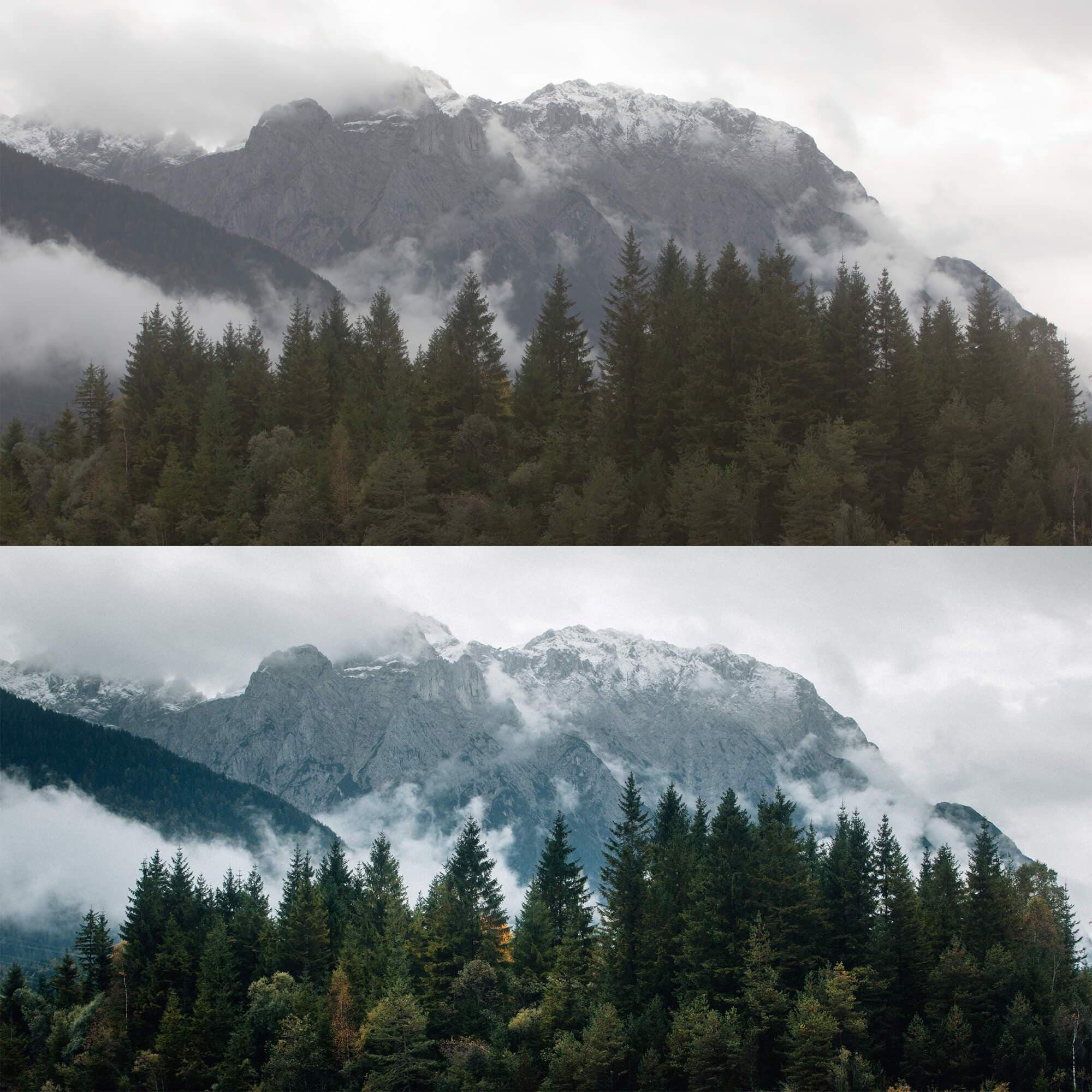

如何在Final Cut Pro X中加载LUTs?
打开fcpx软件,找到【效果】面板-【颜色】-【自定LUT】添加到影片上

在【LUT】参数项-【选取自定义LUT…】选取要加载的LUTS文件夹或者.cube文件。
PS:如果选择LUTS文件夹,即可将整个文件夹加载,并在【LUT】参数项保留,方便分类管理,但是注意尽量不要使用中文及特殊字符。
如何在Premiere Pro中加载LUTs?
首先打开下方路径:
Mac 系统: /Library/Application Support/Adobe/Common/LUTs
Windows 系统: \Program Files\Adobe\Common\LUTs
拷贝 例如“Log to Rec709” LUTs到上述文件夹内.
PS:为方便归类,自己可以在上方路径下创建新的文件夹。
如何在DaVinci Resolve中加载LUTs?
首先打开下方路径:
Mac 系统: Macintosh HD/Library/Application Support/Blackmagic Design/DaVinci Resolve/LUT
Windows 系统: C:\ProgramData\Blackmagic Design\DaVinci Resolve\Support\LUT
拷贝 例如“Log to Rec709” LUTs到上述文件夹内即可.
相关使用参考及管理工具:
Red Giant Magic Bullet Suite 2023.2.1 红巨人降噪磨皮调色插件套装 Mac版本
MotionVfx Mlut 3.0 LUTS管理工具 预览加载调节
fcpx调色视频教程 如何使用fcpx自带LUT加载工具加载LUTS 附16组电影调色






